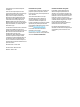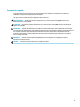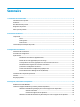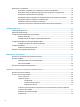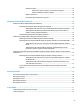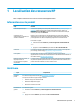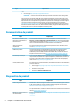Guide de l'utilisateur
© Copyright 2017, 2018 HP Development Company, L.P. Linux® est une marque déposée de Linus Torvalds pour les États-Unis et les autres pays. Windows est une marque commerciale déposée ou une marque commerciale de Microsoft Corporation aux États-Unis et/ou dans d'autres pays. NVIDIA est une marque commerciale ou une marque déposée de NVIDIA aux États-Unis et dans d'autres pays. Red Hat et Entreprise Lineux sont des marques déposées de Red Hat, Inc. aux États-Unis et dans d'autres pays.
À propos de ce guide Ce guide fournit des informations sur les caractéristiques de l'ordinateur, l'installation de l'ordinateur, l'utilisation du logiciel et les spécifications techniques. Les types suivants d'alertes peuvent apparaître dans ce manuel. AVERTISSEMENT ! Signale une situation dangereuse qui, si elle n'est pas évitée, peut entraîner des blessures graves voire mortelles. ATTENTION : Signale une situation dangereuse qui, si elle n'est pas évitée, peut entraîner des blessures légères ou modérées.
iv À propos de ce guide
Sommaire 1 Localisation des ressources HP ....................................................................................................................... 1 Informations sur le produit .................................................................................................................................... 1 Assistance ..............................................................................................................................................................
Restauration et récupération .............................................................................................................................. 19 Restauration, réinitialisation et actualisation à l'aide des outils Windows ..................................... 19 Restauration à l'aide de HP Recovery Manager et de la partition de récupération HP .................... 19 Récupération à l'aide de HP Recovery Manager ................................................................................
Assistance en ligne ......................................................................................................... 32 Support client pour les stations de travail et clients légers ........................ 32 Conseils et Bulletins et Mentions légales ..................................................... 32 Appeler l'assistance ........................................................................................................ 32 Localisation des informations de garantie .......................
Index .............................................................................................................................................................
1 Localisation des ressources HP Lisez ce chapitre et découvrez où trouver les ressources HP supplémentaires. Informations sur le produit Sujet Situation Caractéristiques techniques Pour trouver les QuickSpecs de votre produit, rendez-vous sur http://www.hp.com/go/ quickspecs. Cliquez sur le lien pour consulter les QuickSpecs de HP Inc. Cliquez sur Rechercher toutes les QuickSpecs, saisissez le nom de votre modèle dans le champ de recherche, puis cliquez sur Rechercher.
Sujet Emplacement – ou – ▲ Ouvrez la page http://www.hp.com/go/orderdocuments. IMPORTANT : Vous devez être connecté à Internet pour accéder à la dernière version de la garantie. Vous retrouverez votre garantie limitée HP avec les manuels de l'utilisateur de votre produit. Celle-ci peut également être fournie sur un CD ou DVD accompagnant le produit. Dans certains pays ou certaines régions, HP peut fournir une version imprimée de la garantie avec le produit.
Sujet Emplacement Pour plus d'informations, consultez le Guide d'entretien et de maintenance de l'ordinateur à l'adresse http://www.hp.com/support. Codes d'erreur POST Reportez-vous à la section Maintenance, diagnostics et résolution des problèmes mineurs à la page 29. Pour plus d'informations, consultez le Guide d'entretien et de maintenance de l'ordinateur à l'adresse http://www.hp.com/support.
2 Fonctions de l'ordinateur Pour obtenir des informations complètes et mises à jour concernant les accessoires et composants pris en charge par l'ordinateur, consultez http://partsurfer.hp.com. Composants Avant REMARQUE : Reportez-vous à l'illustration qui ressemble le plus à votre ordinateur.
Élément ● Icône Élément Éteint : l'ordinateur est hors tension ou en veille prolongée. La veille prolongée est le mode d'alimentation qui offre les plus grandes économies d'énergie possibles.
Partie gauche Élément Élément 1 Poignée du panneau de l'accès latéral 2 Verrouillage du panneau de l'accès latéral (certains produits uniquement) Partie arrière REMARQUE : Reportez-vous à l'illustration qui ressemble le plus à votre ordinateur.
Élément Icône Élément Élément Icône Élément 3 Prise de sortie audio (casque) 11 Boucle du verrou de sécurité 4 Port souris PS/2 12 Prise RJ-45 (réseau) 5 Port clavier PS/2 13 Voyants de la prise RJ-45 (réseau) (technologie AMT activée) 6 Ports USB SuperSpeed (6) 14 Dispositif d'éjection des cartes PCIe 7 Emplacement pour câble uniquement 15 Connecteurs de carte PCIe (5) 8 Voyant lumineux d'auto-test intégré (BIST) de l'alimentation REMARQUE : varier.
Élément Icône Élément Élément Icône Élément REMARQUE : varier.
3 Configuration de l'ordinateur Ce chapitre décrit comment configurer votre ordinateur. Vérification de la ventilation Une ventilation appropriée du système est importante pour le fonctionnement de l'ordinateur. Suivez ces recommandations : ● Faites fonctionner l'ordinateur sur une surface stable et plane. ● Laissez un espace minimum de 15,24 cm (6,0 pouces) devant et derrière l'ordinateur. (Il s'agit de la distance minimale pour tous les modèles d'ordinateurs.
● En cas d'installation dans une armoire, prévoyez une ventilation adéquate et assurez-vous que la température ambiante à l'intérieur de l'armoire ne dépasse pas les limites spécifiées. ● Ne réduisez jamais la circulation d'air entrant ou sortant de votre ordinateur en bloquant les ouvertures d'aération ou les arrivées d'air.
Ajout d'écrans Planification de moniteurs supplémentaires Toutes les cartes graphiques fournies avec les ordinateurs HP série Z prennent en charge deux écrans permettant l'affichage en simultané (reportez-vous à la section Connexion et configuration des écrans à la page 14). Des cartes prenant en charge plus de deux écrans sont disponibles. Le processus permettant d'ajouter des écrans dépend de votre/vos carte(s) graphique(s) ainsi que du type et du nombre d'écrans ajoutés.
REMARQUE : Les écrans possédant une résolution supérieure à 1920 x 1200 pixels à 60 Hz nécessitent une carte graphique avec une sortie Dual Link DVI (DL-DVI) ou DisplayPort. Pour obtenir une résolution native avec le DVI, vous devez utiliser un câble DL-DVI et non des câbles DVI-I ou DVI-D standard. Les ordinateurs HP ne prennent pas en charge toutes les cartes graphiques. Avant d'acheter une nouvelle carte graphique, vérifiez qu'elle soit prise en charge.
3. Choisissez votre modèle pour afficher les caractéristiques techniques. 4. Cliquez sur le lien des Caractéristiques techniques - Carte graphique pour afficher des informations techniques détaillées sur les cartes graphiques prises en charge, notamment le nombre d'écrans pris en charge par la carte, les connecteurs, la consommation d'énergie, les pilotes, etc. REMARQUE : Les cartes graphiques ne sont pas toutes compatibles avec tous les émetteursrécepteurs et adaptateurs vidéo.
● Carte graphique avec sorties DisplayPort - Si la carte graphique comporte quatre connecteurs DisplayPort, vous pouvez connecter un écran à chaque connecteur. Utilisez les bons adaptateurs le cas échéant. ● Carte graphique avec sorties DVI - Si vous disposez d'une carte graphique dotée de deux connecteurs DVI, vous pouvez connecter un écran à chaque connecteur. Utilisez les bons adaptateurs le cas échéant.
2. Connectez les autres extrémités des câbles d'affichage aux moniteurs. 3. Branchez l'une des extrémités du cordon d'alimentation au moniteur et l'autre à une prise secteur. 4. Configurez le moniteur. Pour plus d'informations, reportez-vous à la section de support de Windows ou rendez-vous sur http://www.microsoft.com. Pour installer le moniteur dans Linux, vous pouvez souvent utiliser l'outil de paramètres des cartes graphiques (par exemple, les paramètres de NVIDIA ou AMD Catalyst Control Center).
● Documentation en ligne fournie avec l'utilitaire de contrôle des cartes graphiques ● Documentation fournie avec l'écran Installation des composants optionnels En fonction du modèle de l'ordinateur, il est possible d'installer des composants supplémentaires (tels que de la mémoire, des disques durs, des lecteurs optiques, des cartes PCIe ou un deuxième processeur) sur votre ordinateur. ● Pour visionner les vidéos d'installation de composants, rendez-vous sur http://www.hp.com/go/sml.
4 Sauvegarde, restauration et récupération Ce chapitre apporte des informations sur les processus suivants, qui font partie de la procédure standard pour la plupart des produits : ● Sauvegarde de vos informations personnelles—Vous pouvez utiliser les outils Windows pour sauvegarder vos informations personnelles (reportez-vous à la section Utilisation des outils Windows à la page 17).
sauvegarde est appelée support de récupération HP. En cas de corruption ou de remplacement du disque dur, le support de récupération HP peut être utilisé pour réinstaller le système d'exploitation d'origine. Pour vérifier la présence de la partition de récupération en supplément de la partition Windows, faites un clic droit sur le bouton Démarrer, sélectionnez Explorateur de fichiers, puis Ce PC.
Création des supports de récupération Pour créer un support de récupération HP en utilisant HP Recovery Manager : IMPORTANT : Pour les tablettes avec clavier détachable, connectez la tablette à la station clavier avant de procéder aux étapes suivantes. 1. Saisissez récupération dans la zone de recherche de la barre des tâches, puis sélectionnez HP Recovery Manager. 2. Sélectionnez Créer un support de récupération, puis suivez les instructions à l'écran.
les partitions, puis en réinstallant le système d'exploitation et les logiciels installés en usine (certains produits uniquement). Pour utiliser l'option Réinitialisation des paramètres d'usine, vous devez utiliser le support de récupération HP. Si vous n'avez pas encore créé des disques de récupération, reportezvous à la section Création de supports HP Recovery (certains produits uniquement) à la page 17.
1. Saisissez récupération dans la zone de recherche de la barre des tâches, sélectionnez HP Recovery Manager, puis sélectionnez Environnement de récupération Windows. – ou – Pour les ordinateurs ou les tablettes avec claviers connectés : ▲ Appuyez sur f11 pendant le démarrage de l'ordinateur, ou maintenez enfoncée la touche f11 pendant que vous appuyez sur l'interrupteur d'alimentation.
▲ Allumez ou redémarrez la tablette, puis appuyez brièvement sur le bouton d'augmentation du volume, enfin appuyez sur la touche f9. – ou – Allumez ou redémarrez la tablette, puis appuyez brièvement sur le bouton de réduction du volume, enfin appuyez sur la touche f9. 3. Sélectionnez le lecteur optique ou l'unité flash USB à partir duquel vous souhaitez démarrer et suivez les instructions à l'écran.
5 Configuration de Linux Ce chapitre décrit comment configurer et restaurer le système d'exploitation Linux. HP offre une variété de solutions Linux aux clients d'ordinateurs HP : ● HP certifie et prend en charge Red Hat® Enterprise Linux® (RHEL) sur les ordinateurs HP. ● HP certifie et prend en charge SUSE Linux Enterprise Desktop (SLED) sur les ordinateurs HP. ● HP certifie et prend en charge Ubuntu Canonical sur certains ordinateurs HP.
1. Ouvrez la page http://www.hp.com/support/workstation_swdrivers. 2. Sélectionnez le modèle de votre ordinateur. 3. Sélectionnez votre système d'exploitation. 4. Cliquez sur le lien Obtenir logiciel pour obtenir le package approprié (en général, la révision la plus récente). 5. Cliquez sur J'accepte pour accepter les conditions de ce contrat de licence. 6.
Installation à l'aide du support de pilotes HP Red Hat Linux 1. Si vous ne possédez pas le support de pilotes HP approprié pour un flux pris en charge, créez-en un (reportez-vous à Disques de pilotes Linux HP à la page 23). 2. Installez le système d'exploitation à l'aide du support inclus dans le coffret Red Hat Linux. 3.
Le disque des pilotes Linux fourni par HP pour Ubuntu s'appuie sur les mêmes mécanismes afin de répondre aux dépendances logicielles au cours de l'installation. Par conséquent, le même accès à Internet ainsi que la capacité d'accorder des privilèges d'administrateur à l'utilisateur de la session actuelle sont nécessaires. Dans certains cas, les pilotes de cartes graphiques prioritaires testés par HP peuvent être la seule « charge utile » fournie par le disque de pilotes. 1.
6 Mise à jour de votre ordinateur HP s'engage en permanence à améliorer l'utilisation de votre ordinateur. Afin que l'ordinateur bénéficie des dernières améliorations, HP vous recommande d'installer régulièrement les dernières mises à jour du BIOS, des pilotes et des logiciels.
Mise à niveau du BIOS Pour trouver et télécharger la version du BIOS la plus récente et comportant les dernières améliorations : 1. Ouvrez la page https://support.hp.com/us-en/products/workstations-thin-clients/. 2. Sélectionnez votre produit. 3. Sélectionnez Logiciels et pilotes. 4. Suivez les instructions pour obtenir la dernière version du BIOS disponible pour l'ordinateur. 5.
7 Maintenance, diagnostics et résolution des problèmes mineurs Mise hors tension de l'ordinateur Pour mettre l'ordinateur hors tension sans risque, arrêtez le système d'exploitation. ATTENTION : HP ne recommande pas de maintenir le bouton d'alimentation enfoncé pour mettre le système hors tension. Cette opération peut entraîner la perte des données utilisateur et endommager le périphérique de stockage.
Inspection visuelle Si vous rencontrez un problème au niveau de l'ordinateur, de l'écran ou du logiciel, les suggestions suivantes pourraient vous permettre de cibler le problème avant de prendre les mesures appropriées. Au démarrage ● Vérifiez que l'ordinateur est branché sur une prise secteur en parfait état de marche. ● Retirez tous les disques optiques et les unités flash USB avant de démarrer l'ordinateur. ● Vérifiez que l'ordinateur est sous tension et que le voyant d'alimentation est allumé.
● Effectuez la mise à niveau du BIOS. Il existe peut-être une nouvelle version du BIOS qui prend en charge de nouvelles fonctions ou qui permet de résoudre votre problème. ● Pour obtenir des informations détaillées, reportez-vous au chapitre de résolution des problèmes du Guide d'entretien et de maintenance à la page http://www.hp.com/support.
Assistance HP Assistance en ligne Les ressources d'assistance en ligne comportent des outils de résolution des problèmes basés sur le Web, des bases de données de connaissances techniques, des téléchargements de pilotes et de correctifs, des communautés en ligne et des services de notification de modifications de produits. Vous pouvez également accéder aux sites Web suivants : ● http://www.hp.com—Fournit des informations produit très utiles. ● http://www.hp.
● Notez les messages d'erreur affichés. ● Notez les options d'extension. ● Notez le système d'exploitation. ● Notez les matériels ou logiciels tiers. ● Notez les détails des voyants clignotants situés à l'avant de l'ordinateur (configurations tour et ordinateur de bureau) ou sur le côté de l'ordinateur (configurations tout-en-un). ● Notez les applications que vous utilisiez lorsque le problème s'est produit.
8 Utilisation de HP PC Hardware Diagnostics Utilisation de HP PC Hardware Diagnostics Windows HP PC Hardware Diagnostics Windows est un utilitaire basé sur Windows qui vous permet d'exécuter des tests de diagnostic afin de déterminer si le matériel de l'ordinateur fonctionne correctement. L'outil s'exécute dans le système d'exploitation Windows afin de pouvoir effectuer un diagnostic des pannes matérielles.
Téléchargement de la dernière version de HP PC Hardware Diagnostics Windows Pour télécharger HP PC Hardware Diagnostics Windows, procédez comme suit : 1. Ouvrez la page http://www.hp.com/go/techcenter/pcdiags. La page d'accueil de HP PC Diagnostics s'affiche. 2. Dans la section HP PC Hardware Diagnostics, sélectionnez Télécharger, puis sélectionnez l'emplacement d'installation : Pour exécuter l'outil sur votre ordinateur, téléchargez-le sur le bureau de l'ordinateur.
Lorsque l'interface UEFI de diagnostic matériel PC HP détecte une défaillance nécessitant un remplacement du matériel, un code d'identification de défaillance à 24 chiffres est généré. Pour obtenir une assistance afin de corriger le problème, contactez le support et fournissez le code d'identification de défaillance. REMARQUE : Pour démarrer les diagnostics sur un ordinateur convertible, votre ordinateur doit être en mode ordinateur portable et vous devez utiliser le clavier fourni.
Téléchargement de l'interface UEFI de diagnostic matériel PC HP par nom de produit ou le numéro (certains produits uniquement) REMARQUE : Pour certains produits, il peut être nécessaire de télécharger le logiciel sur une unité flash USB en utilisant le nom du produit ou le numéro. Pour télécharger l'interface UEFI de diagnostic matériel de PC HP par nom de produit ou le numéro (certains produits uniquement) sur une unité flash USB : 1. Ouvrez la page http://www.hp.com/support. 2.
Personnalisation des paramètres de l'interface UEFI de diagnostic matériel de PC HP à distance Grâce au paramètre Interface UEFI de diagnostic matériel PC HP à distance dans Computer Setup (BIOS), vous pouvez effectuer les personnalisations suivantes : ● Programmez l'exécution de diagnostics sans surveillance. Vous pouvez également démarrer les diagnostics immédiatement en mode interactif en sélectionnant Exécuter les diagnostics matériels HP PC à distance.
9 Entretien de routine Précautions générales pour un nettoyage sûr ● N'utilisez jamais de solvants ou de solutions inflammables pour nettoyer l'ordinateur. ● Ne trempez jamais un composant dans l'eau ou des solutions nettoyantes ; appliquez le liquide sur un chiffon propre, puis utilisez le chiffon sur le composant. ● Débranchez toujours l'ordinateur avant de nettoyer le clavier, la souris ou les ouvertures d'aération. ● Débranchez systématiquement le clavier avant de le nettoyer.
● Pour nettoyer sous une touche, servez-vous d'un coton-tige imbibé d'alcool isopropylique que vous avez bien pressé. Veillez à ne pas éliminer les lubrifiants nécessaires au bon fonctionnement des touches. Laissez les différentes pièces sécher à l'air libre avant de les remettre en place. ● Utilisez une pince à épiler pour supprimer les fibres ou les saletés dans les espaces réduits.
10 Accessibilité HP conçoit, fabrique et met en vente des produits et services pouvant être utilisés par tout le monde, y compris les personnes handicapées, de manière indépendante ou avec les périphériques fonctionnels appropriés. Pour avoir accès à la documentation la plus récente sur l'accessibilité HP, rendez-vous sur http://www.hp.com/accessibility.
Index A accessibilité 41 assistance 32 bulletins 32 conseils 32 en ligne 32 mentions légales 32 assistance technique 31 B BIOS identification de la version 27 mise à jour 27 mise à niveau 28 Boutons cordon d'alimentation 4, 5, 6, 7 C câble antivol, identification du connecteur 6, 8 carte graphique, types 13 codes des voyants clignotants ou signaux sonores 31 composants de l'ordinateur 4 arrière 6 avant 4 côté gauche 6 Computer Setup 9 connexion des écrans 11 procédures de configuration 10 vérification de la
O ordinateur, mise à jour 27 ordre d'amorçage, modification 21 outils de Windows, utilisation 17 P Paramètres de l'interface UEFI de diagnostic matériel de PC HP à distance personnalisation 38 utilisation 37 partition de récupération, suppression 22 partition de récupération HP récupération 20 retrait 22 pilotes, mise à jour 28 point de restauration système, création 17 ports Port USB SuperSpeed avec HP Veille et Charge 4, 5 USB SuperSpeed 4, 5, 7, 8 USB Type-C SuperSpeed Plus 4 port USB SuperSpeed, identif